Chrome: Bild-in-Bild Funktion unter Windows 10

Chrome bietet eine Bild-in-Bild-Funktion an, mit der Sie kompatible Videos in einem immer verfügbaren schwebenden Fenster abspielen können. Während Apple die Bild-in-Bild-Unterstützung direkt in sein Betriebssystem integriert hat, sind die Bild-in-Bild-Funktionen von Chrome Teil des Browsers selbst, so dass er auch unter Windows funktioniert.
Inhaltsverzeichnis
Wenn Sie also Ihre Lieblings-Webvideos ansehen möchten, während Sie sich auf andere Arbeiten im Vordergrund konzentrieren, finden hier eine Anleitung, wie Sie die Bild-in-Bild unter Windows verwenden können.
Chromes Bild-in-Bild für Windows
Zunächst ist es wichtig zu wissen, dass nicht jedes Webvideo den Bild-in-Bild-Modus von Chrome unterstützt. Kompatible Videos müssen über HTML5 bereitgestellt werden, und die Internetseite, auf der das Video bereitgestellt wird, darf nichts kodiert haben, die die Nutzung der Funktion verhindert.
Stellen Sie zu Beginn sicher, dass Sie die neueste Version von Chrome verwenden und navigieren dann zu einem Video, das Sie abspielen möchten. In unserem Beispiel verwenden wir YouTube. Starten Sie die Wiedergabe des Videos und klicken Sie dann mit der rechten Maustaste einmal auf den Videoplayer. Im Falle von YouTube zeigt der erste Rechtsklick eine Reihe von YouTube-spezifischen Optionen an.

Ohne die Maus zu bewegen oder andere Tasten zu drücken, klicken Sie mit der rechten Maustaste erneut auf die gleiche Stelle. Diesmal sehen Sie das Chrome-Menü. Wenn das Video mit Chrome Bild-in-Bild kompatibel ist, wird die Option Bild im Bild aktiviert (bei inkompatiblen Videos ist es ausgegraut). Klicken Sie mit der linken Maustaste auf Bild im Bild, um die Funktion zu aktivieren.

Ihr Video erscheint nun in einem eigenen schwebenden Fenster, das sich standardmäßig in der rechten unteren Ecke des Bildschirms befindet.
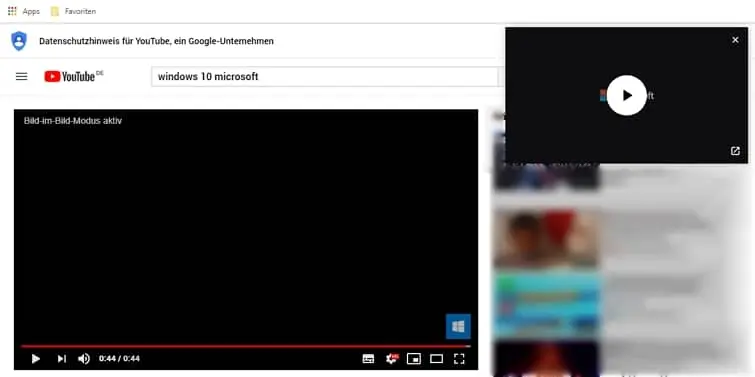
Sie können durch Klicken und Ziehen den Player an eine beliebige Stelle des Bildschirms positionieren. Durch das Klicken auf den Fensters-Rahmn und anschließendem Ziehen, kann die Größe von maximal etwa einem Viertel der gesamten Bildschirmfläche angepßt werden.
Wo immer Sie den Videoplayer positionieren, er bleibt immer im Vordergrund. Wenn Sie den Videoplayer beenden möchten, bewegen Sie den Mauszeiger über den Player und klicken auf das kleine "x" in der rechten oberen Ecke.
Chromes Bild-in-Bild-Einschränkungen
Es gibt einige Einschränkungen bei Chrome Bild-in-Bild-Funktion, die zu beachten wären. Erstens kann die Wiedergabe von Videos über das Bild-in-Bild-Fenster eine etwas höhere Anforderung an die Systemressourcen darstellen. Je nach System, wird eine etwa 10-prozentige Steigerung der CPU-Auslastung im Vergleich zum In-Browser-Player festzustellen sein. Dies stellt jedoch für die meisten modernen PCs kein Problem dar, aber diejenigen mit älterer Hardware können Probleme mit der reibungslosen Wiedergabe haben.
Eine weitere Einschränkung ist, dass Sie die ursprüngliche Browser-Registerkarte während der Wiedergabe des Videos geöffnet lassen müssen. Der ursprüngliche Browser-Player zeigt ein schwarzes Bild mit dem Text "Dieses Video wird im Bild-in-Bild-Modus wiedergegeben". Wenn Sie die Registerkarte im Browser schließen oder den Browser beenden, wird die Wiedergabe des Videos sofort angehalten.
Sie können das Video im Bild-in-Bild-Modus anhalten und fortsetzen. Es gibt jedoch keine Oberfläche um auf andere Wiedergabesteuerungen wie das Überspringen zu Suchen oder die Auflösung zu ändern. Um diese Funktionen zu nutzen, müssen Sie den Player in der ursprünglichen Browser-Registerkarte des Videos verwenden.




